亲爱的Skype用户们,你们有没有想过,如果有一天你的Skype账号名字不再符合你的个性,或者你想要一个更酷炫的名字,那该怎么办呢?别急,今天就来给你揭秘Skype账号能否修改的秘密!
Skype账号,能改名字吗?

这个问题,相信很多Skype用户都曾经好奇过。根据官方信息,Skype账号的用户名是无法直接修改的。如果你想要一个全新的名字,那么很遗憾,你需要重新注册一个新的Skype账号。不过,别担心,这个过程其实并不复杂,而且你可以在新账号中保留旧账号的所有联系人,只是需要重新添加他们而已。
昵称,可以随意改哦!

虽然用户名不能改,但是你的昵称可是可以随意修改的。昵称是你在线时好友看到的名称,它可以在聊天窗口、联系人列表中显示。想要修改昵称,只需按照以下步骤操作:
1. 登录Skype。
2. 点击菜单栏中的“文件”,然后选择“编辑个人资料”。
3. 在个人资料窗口的右上方,你会看到你的昵称,点击它,编辑框就会显示出来。
4. 输入你想要的新昵称,然后按回车键。
这样,你的昵称就成功修改了。不过,需要注意的是,你的昵称修改后,好友的联系人列表中显示的昵称可能不会立即更新,需要他们手动刷新或者重新加载联系人列表。
密码,修改起来很简单
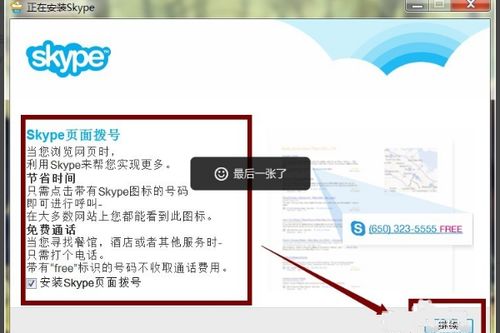
如果你忘记了Skype账号的密码,或者想要更换一个新的密码,那么修改起来其实很简单。以下是修改密码的步骤:
1. 打开Skype软件,点击登录界面上的“忘记密码”。
2. 输入你的Skype邮箱地址或手机号码,然后点击“下一步”。
3. Skype会发送一封邮件或短信到你的邮箱或手机,里面包含了重置密码的链接。
4. 点击链接,按照提示输入新的密码,然后点击“完成”。
这样,你的Skype密码就成功修改了。不过,为了安全起见,建议你定期更换密码,并确保密码复杂且不易被他人猜测。
登录邮箱,可以更改哦
如果你更换了手机号码,或者不再使用原来的邮箱地址,那么你可以登录微软官方网站,更改你的登录邮箱或手机号码。以下是更改登录邮箱的步骤:
1. 登录微软官方网站。
2. 点击右上角的头像,选择“我的Microsoft账户”。
3. 在“我的账户”页面中,点击“管理登录方式”。
4. 在“电子邮件”一栏中,点击“更改”。
5. 输入新的邮箱地址,然后点击“下一步”。
6. 按照提示完成验证步骤。
这样,你的登录邮箱就成功更改了。不过,需要注意的是,更改登录邮箱后,你需要重新验证你的手机号码或邮箱地址。
安全验证信息,也可以修改
如果你的登录邮箱或手机号码暂时无法使用,或者你想要更改安全验证信息,那么你可以在微软官方网站上修改。以下是修改安全验证信息的步骤:
1. 登录微软官方网站。
2. 点击右上角的头像,选择“我的Microsoft账户”。
3. 在“我的账户”页面中,点击“安全”。
4. 在“安全联系信息”一栏中,点击“更改”。
5. 选择你想要更改的信息,然后按照提示完成验证步骤。
这样,你的安全验证信息就成功修改了。不过,为了确保账号安全,建议你定期检查并更新安全验证信息。
虽然Skype账号的用户名无法修改,但是昵称、密码、登录邮箱和安全验证信息都可以进行修改。希望这篇文章能帮助你更好地了解Skype账号的修改方法,让你的Skype使用更加顺畅!
